작가, 블로거의 업무용 필수 프로그램 10선
- 키노트와 MAC
- 2014. 4. 21.
반응형
작가, 블로거의 업무용 필수 프로그램 10선
얼마전, 제가 어떻게 하루 일과를 보내는지에 대해 작가, 블로거로서 나의 일과 공개라는 글을 통해 소개한 적이 있습니다. 많은 분들이 관심을 가져 주셨는데, 해당 글에서 일정 관리 및 할일 목록 관리, 업무용으론 어떤 프로그램들을 사용하는지 궁금하신 분들을 위해 제가 사용하는 다수의 프로그램들 중 핵심적인 것들만 추려 소개해드립니다.

비슷한 기능을 하는 다양한 프로그램들이 있고 유료, 무료를 막론하고 특정 업무에 최적화 된 소프트웨어들도 많은 상황에서 저 역시 이런저런 프로그램들을 사용해보았습니다. 현재는 다음에 소개해드릴 10개의 핵심 프로그램을 주력으로 사용하며, 이외에도 업무 지원 형태의 몇가지 소프트웨어들이 있지만 크게 범위를 벗어나지 않는 선에서 사용 중입니다. 해당 시스템으로 폴더 트리 구축 및 자료 관리 등이 병행되어 중점적인 업무가 진행됩니다.
1. 파이어폭스 브라우저(fire fox)

주력 브라우저입니다. 오래도록 많은 유저를 보유하고 있는 브라우저이기도 하며 역사가 긴 만큼 다양하고 강력한 플러그인들을 보유하고 있는 브라우저입니다. 인터넷 검색 및 서핑, SNS 이용, 블로그 관리 등 왠만한 작업은 대부분 파이어폭스 브라우저를 통해 진행됩니다. 저 역시 이미 연결해 둔 많은 플러그인들이 있습니다. 이를테면,
ads block이나 파이어폭스 테마, 1password, Pocket, Evernote, 읽기 목록을 관리해줄 iReader 플러그인 등이 연결되어 있습니다. 이상하게도 구글 크롬에는 손이 안가네요. 보조 브라우저로 사파리 브라우저를 사용하곤 합니다. 최근들어 잦은 버전업 때문에 소중한 플러그인 몇 개는 포기해야만 했습니다만 사용하는데 큰 지장은 없는 상태입니다.
지금은 MAC을 사용하지만 과거 윈도우 XP 시절부터 사용하던 브라우저이며, 벌써 저와 동거동락한지가 오래된 녀석이기도 합니다. 인터넷 결제 등은 스마트폰(아이폰)으로 대부분 처리할 수 있는 시스템이 마련되어 있기 때문에 더 이상 IE나 패러럴즈로 윈도우를 부팅할 일이 거의 없습니다. 만약 윈도우를 사용한다고 하더라도 윈도우용 파이어폭스를 설치하여 사용했을 것입니다. 그만큼 저에겐 소중하고 강력한 브라우저입니다. 빠른 속도는 기본이죠.
직장인 시절, 회사 PC와 MAC의 파이어폭스를 연동하여 즐겨찾기 및 북마크 등을 공유하여 사용했습니다. 파이어폭스 자체에서 동기화가 가능하기 때문에(동기화 플러그인도 있음) 여러대의 PC나 MAC과 윈도우를 오가는 작업환경에서 특히 유용합니다.
2. Readkit(RSS 및 관리)

제 업무용 프로그램 중에서 아주 핵심 기능을 하고있는 Readkit입니다. 이른바
RSS 리더 프로그램인데 확장성이 좋고, RSS 리더 기능과 나중에 읽기 기능(Read Later)이 혼합되어 편리하며, Readability, Instapaper, Pocket, Evernote 등 왠만한 서드파티에 글을 내보낼 수 있는 강력한 기능을 탑재하고 있는 프로그램입니다.
아쉽게도 유료 프로그램이지만 돈이 안아까울 정도로 유용하게 사용 중이며, 제가 접하는 정보들의 대부분이 Readkit에서 1차적으로 확인됩니다. 유용하게 사용하던 구글 리더가 서비스 종료되면서 이전까지 대체제로 사용하던 피들리(feedly)로 RSS 구독 목록을 관리했지만 이제는 Readkit으로 정착했습니다. 즉, RSS 구독 목록은 피들리에 추가되지만 실제 글을 보는 곳은 Readkit입니다. 실제로 많은분들이 사용하는 프로그램으로 알려져 있기도 합니다.
여러 카테고리별로 분류하여 수백개 이상의 블로그 글을 구독해두었습니다. 요즘에는 블로거분들이 왠만한 기자나 전문가보다 더 전문가다운 분들이 많고 좋은 글이 아주 빠르게 올라오기 때문에 괜찮은 블로그를 발견하면 일단은 구독하고 봅니다. 이전 글에서도 밝혔지만, 저는 포털사이트 메인 등에서는 정보를 접하는 일이 거의 없으며, 대부분의 정보는 SNS나 이 Readkit을 통해 수집합니다. 새로운 글들을 살펴보다가 마음에 드는 글이 있으면 전체를 읽어보기도 하고, 시간이 여의치 않을 때엔
Pocket에 저장해 두고 나중에 읽어봅니다.
스마트 폴더 기능을 이용해서 article, video, image 등을 필터링하여 확인할 수 있다는 것도 장점입니다.
3. 포켓(Pocket)
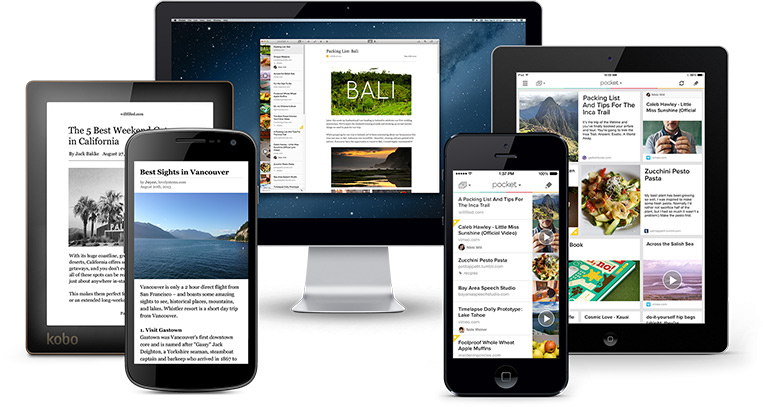
깔끔하면서도 정확한 기능과 한글 지원 등 여러가지로 마음에 드는데다 무료인 나중에 읽기 서비스 포켓입니다. 웹 브라우저 플러그인으로 사용할 수도 있고, 별도의 app으로 관리할 수도 있으며 스마트폰용 앱 뿐만 아니라 왠만한 상용 프로그램들과의 호환성도 지원해주고 있어 거의 대세가 되어가고 있는 프로그램입니다.
나중에 읽기 서비스는 여러가지로 유용합니다. 예를들어 인터넷이나 RSS 목록 등에서 괜찮은 글을 발견했는데, 지금 당장 읽기에 시간이 부족하거나 집중이 되지 않는다면? 일단 Pocket에 때려넣은 다음 나중에 몰아서 읽을 수 있습니다. 나중에 읽기 서비스들이 대체로 그렇지만 나중에 읽기 기능 뿐만 아니라 자료수집 용도로 사용할 수도 있습니다.
작가이자 블로거, 글쓰기 및 다양한 콘텐츠에 관심이 많아서 여기저기 자료들을 찾아다니곤 하며, SNS나 블로그 서핑 중에 좋은 글을 만날때가 수시로 있기 때문에 Pocket은 아주 유용합니다. 개인적으로는 텍스트 위주의 블로그 글들을 많기 읽기 때문에 더욱 유용하다 하겠습니다. Readkit와 Pocket 조합으로 더 이상 이전에 찾았던 글을 시간이 지나 다시 찾아야만 하는 불상사(?)는 없어졌습니다.
4. 데본씽크(Devon Think) 및 에버노트(Evernote) - 자료수집 및 저장용

자료수집 및 관리 분야의 끝판 대장으로 일컬어지는 데본씽크(Devonthink)입니다. 아쉽게도 윈도우즈용은 없으며, MAC에서만 구동할 수 있습니다. 퍼스널버전, 프로버전, 오피스 프로버전 등 다양한 버전이 있으며, 가격이 저렴하지만은 않은 헤비급 프로그램이기 때문에 대량의 자료를 체계적으로 관리하고, 검색하여 빠른 생산성 효과를 보고 싶은 분들에게 추천해드리고 싶은 프로그램입니다.
저는 과거에는 이 데본씽크에 정말 많은 자료들을 통째로 집어넣어 관리했었습니다. 이미지 파일에서부터 keynote파일, PDF 및 문서자료 등 왠만한 자료들을 단지 검색 효율성을 위해 데본씽크로 운영했었는데, DB 크기가 너무 커져가면서 속도가 느려지고 최적화에 힘든 점이 있는 것 같아 일부 파일은 다른 앱을 통해 관리하고 특정 파일들만, 특히 정확하게 빠른 검색이 필요한 자료들만 데본씽크로 관리중입니다.
주로 많은 페이지를 가진 PDF 파일을 OCR하여, 데본씽크에 넣어둔 다음(Inbox), 일정기간마다 Inbox의 자료들을 카테고리화하여 분류해두고 있습니다. 반면 데본씽크의 검색 기능이 너무나도 강력하기 때문에 카테고리별로 찾는 경우는 거의 없으며 주로 검색 위주로 찾아내고 있습니다. PDF화 된 책, 발간 자료들, 공개 법령 PDF나 기타 다른 자료들, 보통 문서자료들을 관리합니다. 왠만한 파일들의 미리보기가 제공되는 장점이 있지만 유감스럽게도 한국에서 많이 사용하는 HWP(한글 파일)은 미리보기가 제공되지 않습니다.
저는 과거에는 이 데본씽크에 정말 많은 자료들을 통째로 집어넣어 관리했었습니다. 이미지 파일에서부터 keynote파일, PDF 및 문서자료 등 왠만한 자료들을 단지 검색 효율성을 위해 데본씽크로 운영했었는데, DB 크기가 너무 커져가면서 속도가 느려지고 최적화에 힘든 점이 있는 것 같아 일부 파일은 다른 앱을 통해 관리하고 특정 파일들만, 특히 정확하게 빠른 검색이 필요한 자료들만 데본씽크로 관리중입니다.
주로 많은 페이지를 가진 PDF 파일을 OCR하여, 데본씽크에 넣어둔 다음(Inbox), 일정기간마다 Inbox의 자료들을 카테고리화하여 분류해두고 있습니다. 반면 데본씽크의 검색 기능이 너무나도 강력하기 때문에 카테고리별로 찾는 경우는 거의 없으며 주로 검색 위주로 찾아내고 있습니다. PDF화 된 책, 발간 자료들, 공개 법령 PDF나 기타 다른 자료들, 보통 문서자료들을 관리합니다. 왠만한 파일들의 미리보기가 제공되는 장점이 있지만 유감스럽게도 한국에서 많이 사용하는 HWP(한글 파일)은 미리보기가 제공되지 않습니다.

노트 프로그램의 절대 강자 에버노트입니다. 에버노트 같은 경우 과거에는 정말 유용하게 사용했었지만 최근들어 그 사용성이 꽤나 줄어들었습니다. 에버노트보다 좀 더 경쾌하고 라이트한 노트 프로그램들이 많이 나와있는데다가 범용적인 에버노트의 특성보다는 특정 업무에 최적화 된 여러개의 노트앱을 드롭박스 같은 클라우드를 통해 연동해가며 사용하는게 더 편리한 듯 느껴지기 때문입니다.
하지만 여전히 자료수집 및 나중에 찾는 용도로 적절하게 사용 중입니다. 보통 글쓰기 목록 및 출판 관련 자료들과, 폴더 트리에 의해 에버노트에 할당된 카테고리에 적절하게 자료들이 삽입됩니다. 에버노트 웹클리퍼 등으로 웹사이트에서 곧장 에버노트로 가는 경우는 거의 없으며 1차적으로 Pocket에서 에버노트로 들어갈지, 아니면 데본씽크로 들어갈지, 곧장 삭제될지가 결정되는 구조로 article들을 관리하고 있습니다. 제 폴더트리에서 에버노트는 주로 글쓰기 관련 자료들과 SNS 관련 자료들이 수집됩니다.
일부러 Devon과 에버노트를 분리해두었지만 나중에는 데본으로 통합할까 고려 중에 있으며, 굳이 에버노트를 사용하지 않더라도 자료수집에 관한 프로그램들이 다양하기 때문에 대체제는 충분히 찾을 수 있을 것 같습니다. 에버노트는 무료버전, 유료버전이 있고, 일반 유저라면 무료버전으로도 충분히 사용할 수 있을 것 같습니다.
하지만 여전히 자료수집 및 나중에 찾는 용도로 적절하게 사용 중입니다. 보통 글쓰기 목록 및 출판 관련 자료들과, 폴더 트리에 의해 에버노트에 할당된 카테고리에 적절하게 자료들이 삽입됩니다. 에버노트 웹클리퍼 등으로 웹사이트에서 곧장 에버노트로 가는 경우는 거의 없으며 1차적으로 Pocket에서 에버노트로 들어갈지, 아니면 데본씽크로 들어갈지, 곧장 삭제될지가 결정되는 구조로 article들을 관리하고 있습니다. 제 폴더트리에서 에버노트는 주로 글쓰기 관련 자료들과 SNS 관련 자료들이 수집됩니다.
일부러 Devon과 에버노트를 분리해두었지만 나중에는 데본으로 통합할까 고려 중에 있으며, 굳이 에버노트를 사용하지 않더라도 자료수집에 관한 프로그램들이 다양하기 때문에 대체제는 충분히 찾을 수 있을 것 같습니다. 에버노트는 무료버전, 유료버전이 있고, 일반 유저라면 무료버전으로도 충분히 사용할 수 있을 것 같습니다.
5. Pixa - 이미지 파일 관리

이미지 관리 프로그램입니다. 저는 강의자료 준비 및 블로그 포스팅용 이미지들을 자주 사용하는데, 가지고 있는 이미지들 중에서는 유료 사이트에서 구매한 이미지 파일과 무료 사이트에서 다운로드 한 이미지들이 한데 섞여 있습니다. 그래서 분류체계를 잡기가 상당히 힘들고, 이미지 관리에 어려움을 느끼다가 이번에 Pixa로 정착했습니다.
Pixa를 사용하고 난 뒤로부터 원하는 이미지를 아주 빠르게 찾을 수 있습니다. 자동으로 이미지의 색상값 등을 분석하여 적절한 태그 등으로 관리해줍니다. 예를들어 눈 밭 이미지를 찾고 싶다면 white로 검색하면 되는 식입니다. 이미지를 하나의 폴더에 몽땅 넣어두고 그 폴더를 클라우드에 넣어둬서 백업합니다. 이후 클라우드에 있는 이미지 폴더를 Pixa에 연결해두면, 이미지의 관리만 Pixa에서 할 수 있고, 실제 저장은 클라우드에 되어있기 때문에 분실 염려가 없습니다.
개인적인 사진이나 여행 사진 등은 iPhoto로 관리 중이며, 업무용 이미지 파일들만 Pixa로 관리합니다. 라이브폴더 기능이 있어서 라이브폴더 형태로 이미지들을 관리중입니다. 지금 제 pixa에는 거의 10,000여장의 강의 및 블로그 포스팅용 이미지가 저장되어 있어 속도가 약간 느려지긴 했습니다만 여타 다른 프로그램이나 파인더에서 직접 관리하는 것보다 몇 배는 수월합니다.
저처럼 강의 자료 준비 및 프레젠테이션 슬라이드 작업이 잦거나 많은 수의 이미지를 관리해야 하는 디자이너 분들, 그리고 블로그에 쓸 목적으로 이미지를 수집 및 활용하고 싶으신 분들에겐 좋은 프로그램이 될 것입니다.
6. Ambiance
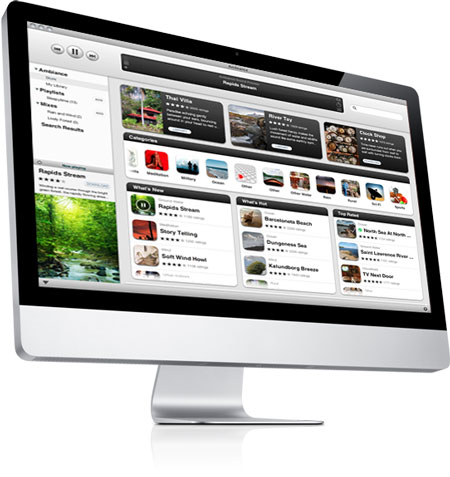
효과음 프로그램, 자연의 소리 프로그램, 화이트 노이즈 프로그램 등 다양한 별칭을 갖고 있는 분야에서 비교 불가능한 강력한 기능들과 엄청나게 많은 사운드 DB를 통해 해당 분야 끝판왕으로 불리고 있는 프로그램입니다.
저는 주로 작업할 때, 글 쓸때, 인터넷 서핑 등 Ambiance를 실행하여 특정 분위기에 맞는 소리를 듣습니다. 지금 이 글을 쓰는 와중에도 소리가 나옵니다. 지금은
French cafe라는 카페 내부의 효과음을 내어주는 사운드가 재생되고 있습니다.
저는 주로 빗소리, 물이 졸졸 흐르는 소리, 카페 내부 잡음, 키보드 소리 등을 듣습니다. Ambiance에는 Mix 기능이라는 것이 있어서 상황이나 분위기에 맞게 몇개의 소리들을 섞어서 들을 수도 있습니다. 예를들어 빗소리와 폭죽소리를 Mix해서 재생하면 비오는날 폭죽이 터지는 것 같은 착각을 일으키게 하기도 하고, 폭포 소리와 아이들이 뛰어노는 소리를 Mix하면 폭포에서 아이들이 뛰어노는 장소에 와있는 것만 같습니다.
집중력 향상에 도움이 정확하게 어떻게 되는지는 모르겠지만 어느정도 적응되니 습관적으로 이 프로그램을 실행하여 들으며 작업합니다. 곤충 소리, 빗소리, 음악, 건물, 도시, 물소리, 불소리, 사람소리 등 정말 다양한 사운드가 DB화되어 있고 계속해서 업데이트 되고 있어서 지루할 틈이 없습니다. 개인적으로 최근에 구매한 프로그램 중 가장 만족하는 프로그램입니다. 데스크톱, 아이폰, 아이패드, 안드로이드 버전이 있습니다. 체험버전이 제공되니, 미리 체험해보신 후 구매여부를 결정해보시는 것도 괜찮을 것 같네요.
7. 알프레드(Alfred)

MAC OS X의 최고 인기 런처 프로그램입니다. 좀 더 강력한 기능을 가진 PowerPack은 유료이며 기본 기능은 무료로 사용할 수 있습니다.
주로 프로그램 실행 및 웹 검색, 단축키 활용 등으로 사용합니다. 마우스에 손이 올라가기 전에 키보드만으로 단축키 등을 활용하여 특정 프로그램의 실행이나 검색을 할 수 있기에 생산성 향상에 있어 정말 큰 영향을 주는 프로그램입니다. 무료이기 때문에 거의 필수 프로그램이라 할 수 있으며, 어느정도 적응만되면 알프레드 없이는 MAC을 사용하기가 엄청 불편해지는 역효과(?)가 나타나기 시작합니다.
어떤 키워드를 검색하고 싶을 때는 보통 다음과 같은 프로세스를 따라야합니다. 구글 접속 - 검색어 입력 - 엔터. 하지만 알프레드로 검색하면, 알프레드 실행 단축키 - 검색어 입력 - 엔터.로 단계가 줄어들며 아주 빠르게 검색해볼 수 있습니다. 마찬가지로 Dock에 존재하지 않는 앱을 실행하기 원할 때엔 어플리케이션 폴더나 런치패드를 실행하지 않고서도 알프레드에서 앱 이름을 입력하여 실행할 수 있어 빠르게 앱에 접근할 수 있습니다.
가끔씩 이런 경우가 있습니다.
A를 검색하기 위해 포털 사이트에 방문했는데, 갑자기 어떤 것을 검색하려 했는지 기억나지 않을때 말입니다. 하지만 알프레드로 검색하는 방법에 익숙해진 다음부터는 그런 상황이 대폭 줄어들었습니다. 인터넷 포털 첫 화면에 접속하지 않아도 되는 이유입니다.
원하는 단축키 조합을 만들어 적용시켜둘 수 있고, 원하는 사이트를 원하는 단축키와 매칭시켜 알프레드에 넣어두면 편리하게 검색을 할 수 있습니다. 가령, 위키백과 단축키를
'로 지정해두면 알프레드 실행 후 '검색어 형태로 곧장 위키백과에서 검색이 가능합니다. 좀 더 효과적으로 사용하고 싶은 유저라면 워크플로(workflow)라는 기능으로 일종의 트리거(trigger)형태로 작업 흐름을 만들어 두고 사용할 수도 있는, 무궁무진한 사용법이 있는 프로그램입니다.
8. 분더리스트(Wunderlist) 및 Clear(클리어) - TodoList 관리용

산발적인 업무들을 적절하게 관리하고 이용하려면 TodoList 목록 관리는 필수입니다. 할일 목록 관리를 위한 프로그램들이 이미 엄청나게 많이 나와있는데, 저 역시 유/무료 프로그램을 막론하고 이것저것 사용해보았지만 현재까지는 Wunderlist와 Clear를 주력으로 사용하고 있습니다. 분더리스트 같은 경우, 한동안 사용하지 않다가 최근들어 다시 사용하고 있는 앱입니다.
MAC용, 스마트폰용, 윈도우즈용 등이 나와있어 공통으로 사용하기에 좋으며, 단순 할일 목록 관리 뿐만 아니라 할일 내부에 메모 삽입, 알림 설정 등 꼭 필요한 몇가지 기능들이 탑재되어 있습니다. 게다가 무료이며, 협업도구로 활용할 때에만 소정의 금액을 지불하고 유료로 활용할 수 있습니다.
저는 주로 아이디어가 생각날 때마다 일단 적어두는 용도로 활용 중이며, 블로그에 써야할 포스팅 목록들을 관리하기도 합니다. 하지만 아직까지는 MAC용과 아이폰용에서 완벽한 호환이 이루어지는 것 같지는 않습니다. 가령, MAC에서 5분뒤에 할일 목록 알림을 맞춰두면 MAC에서는 알림이 오는데 아이폰에서는 알림이 없습니다. 그 5분 사이에 아이폰에서 분더리스트 앱을 실행하지 않는다면 말이지요. 원래는 자동으로 동기화 되어야하나 그렇지 않은 것 같습니다.
세부적으로 사용하진 않고 짤막한 키워드 위주 및 참고용 아이디어 리스트나 블로그에 포스팅해야 할 글 목록을 여기에서 관리합니다. '제3자의 기록 10번째 글쓰기', '에세이 1편 추가 작성 후 발행', '개미 5권 서평' 등의 형태로 저장되어 관리되며, 해당 할일을 끝마치면 완료 체크를 통해 사라지게 해주면 끝입니다. 체크박스 형태로 되어있어서, 할일 목록을 제거해나가는 맛(?)이 상당히 좋습니다.
MAC용, 스마트폰용, 윈도우즈용 등이 나와있어 공통으로 사용하기에 좋으며, 단순 할일 목록 관리 뿐만 아니라 할일 내부에 메모 삽입, 알림 설정 등 꼭 필요한 몇가지 기능들이 탑재되어 있습니다. 게다가 무료이며, 협업도구로 활용할 때에만 소정의 금액을 지불하고 유료로 활용할 수 있습니다.
저는 주로 아이디어가 생각날 때마다 일단 적어두는 용도로 활용 중이며, 블로그에 써야할 포스팅 목록들을 관리하기도 합니다. 하지만 아직까지는 MAC용과 아이폰용에서 완벽한 호환이 이루어지는 것 같지는 않습니다. 가령, MAC에서 5분뒤에 할일 목록 알림을 맞춰두면 MAC에서는 알림이 오는데 아이폰에서는 알림이 없습니다. 그 5분 사이에 아이폰에서 분더리스트 앱을 실행하지 않는다면 말이지요. 원래는 자동으로 동기화 되어야하나 그렇지 않은 것 같습니다.
세부적으로 사용하진 않고 짤막한 키워드 위주 및 참고용 아이디어 리스트나 블로그에 포스팅해야 할 글 목록을 여기에서 관리합니다. '제3자의 기록 10번째 글쓰기', '에세이 1편 추가 작성 후 발행', '개미 5권 서평' 등의 형태로 저장되어 관리되며, 해당 할일을 끝마치면 완료 체크를 통해 사라지게 해주면 끝입니다. 체크박스 형태로 되어있어서, 할일 목록을 제거해나가는 맛(?)이 상당히 좋습니다.

분더리스트보다는 좀 더 경량화 된 목록 관리 앱입니다. 장바구니 목록이라든지 당장 해야 할 몇가지 일들, 이를테면 '빨래', '설거지', '비엔나 구매' 등처럼 가볍게 활용 중이며, 업무적으로는 'A에게 이메일 답장', '신간도서 목록 검색', 'B와 미팅 일정 캘린더에 삽입'등 당장 해결하여 삭제할 수 있을 만한 리스트들만 추가/제거/관리합니다. 분더리스트와 겹치는 부분이 많지만 분더리스트는 주로 아이디어 및 써야할 글 목록, 블로그 포스팅 주제처럼 글쓰기 관련된 내용들이며, 클리어에는 개인적인 할일 목록이 관리되고 있습니다. 아쉽게도 Clear는 유료 프로그램입니다.
Link
9. 캘린더와 미리알림

OS X 그리고 iOS에 기본 탑재되어 있는 캘린더입니다. 과거에는 iCal이란 이름으로 명명되었는데 언제부턴가는 그냥
캘린더로 명칭이 변경되었습니다. 일정 및 스케쥴 관리를 위해 관련 프로그램과 앱들을 정말 수도없이 접해보았는데, 해킹의 끝은 순정인 것처럼 결국엔 다시 기본 캘린더로 되돌아왔습니다. 일정 입력 및 관리는 주로 MAC에서 진행되고 확인 정도만 아이폰에서 이루어집니다. 기본 캘린더인 특성상 여러가지 프로그램들과의 호환성이 좋아서 유용하게 사용 중입니다. 일정과 내용을 입력하고 반복 설정을 할 수 있다는 것도 장점이 되겠습니다. 고정적인 일정들이 아니라 산발적인 일정들이 많기 때문에 'A와 점심식사', 'B와 술자리', 'C에게 연락해서 어쩌고 저쩌고...', 'D의 30번째 생일'처럼 적용됩니다. 예전에는 구글 캘린더로 연동해서 사용했었는데 오히려 더 불편하더군요. 특히 생일 같은 경우 음력을 제외하면
1년 마다 반복설정을 해두면, 매년 까먹지 않고 챙길 수 있다는 장점이 있습니다. 기념일도 마찬가지입니다.

기본 캘린더 만으로는 2% 부족한 부분이 있습니다. 예를들어 날짜에 상관없이 당장 해야하거나 언젠가 해야 할 리스트, 이를테면 책 구매 목록이나
지금 시점으로부터 3일 ~ 5일 안에 해야 할 일또는 언젠가는 해야 할 일처럼 날짜가 명확하지 않은 일 같은 경우 미리알림을 사용합니다. 아이클라우드 동기화를 통해 캘린더 뿐만 아니라 미리알림도 MAC와 아이폰 등 iOS에서 동시에 관리할 수 있어 편리합니다. '치과 가기', '청소하기', '빨래하기', '커넥터 구매'처럼 주로 개인적인 일들이 많이 입력되는 편이며, 업무적으로는 분더리스트와 어느정도 겹치는 부분이 없지않은 탓에 글쓰기와 블로그 및 아이디어 목록을 제외한 기타 자잘한 리스트가 입력되고 있습니다.
10. AirMail

저렴한 가격에 강력한 기능을 가지고 있는 이메일 클라이언트입니다. 현대의 업무 프로세스에서는 이메일 커뮤니케이션이 대다수를 차지하기 때문에 실시간으로 엄청나게 몰려들어오는 이메일을 제대로 관리하지 못하면 시간을 크게 손해보는 느낌이 듭니다. 기존에는
스페로우라는 이메일 클라이언트를 잘 사용했었는데, 언제부턴가 제대로 지원이 안되고 업데이트가 없어서 AirMail로 갈아탔습니다.
용도 및 산발적으로 흩어져있는 여러개의 이메일 주소가 있다보니 본의아니게 총 3개의 이메일 계정을 관리하고 있습니다. 주로 구글의 GMail을 사용하며 서브로 네이버 메일 1개와 다음 메일 1개가 있는 상황입니다. 이 하나의 이메일클라이언트에서 모든 이메일을 받아보고 관리하며 답장하거나 삭제하는 등의 처리가 이루어집니다. 매우 급한 이메일인 경우 당장 답장을 보낼때도 있지만 보통은 메일을 읽어보고 답장이 필요한 이메일인 경우 조용한 시간대에 집중적으로 답장을 보내는 방법을 사용 중입니다.
이메일을 관리할 수 있는 프로그램들이 많지만 프로그램의 디자인이나 성능, 연동, 수신 속도 및 알림, 한글 지원, 단축키, 첨부파일을 클라우드 연동하여 저장할 수 있는 기능 등 가벼우면서도 정말 필요한 기능들만 잔뜩 들어있는, 지금까지 써 본 이메일 프로그램 중 거의 최고라 말하고 싶을 정도입니다. 버그 수정 및 엄청 빠른 속도로 개발이 이루어지고 있습니다.
베타버전은 무료로 사용할 수 있으며, 정식 버전도 저렴한 가격이기 때문에 한번 쯤 사용해보시길 강력하게 권해드리는 프로그램입니다. 저 역시 베타버전을 잠시 사용해보다가 마음에 들어 정식 버전으로 넘어왔네요.
오늘 소개해드린 10개의 필수 프로그램 외에도 ClipMenu, 드롭박스 같은 클라우드 서비스, MAC의 기본 스티커, 마크다운 에디터 MOU와 율리시스, 스크리브너, 1Password 등 생산성에 도움을주는 많은 프로그램들을 동시에 사용 중입니다. 엄청나게 많은 것 같지만 실제로 하나의 작업 프로세스에서 최적화 된 여러개의 앱이 동시에 움직이는 형태이기 때문에 전체적으로 본다면 큰 하나의 프로그램을 깊게 운용하는것과 별반 다를게 없습니다. 나중에 시간이 된다면 기타 프로그램들도 소개해보도록 하겠습니다.
관련 글 보기
- 책 PDF 를 DevonThink로 관리 중
- 책장 정리! 종이책 PDF로 만들기, 그리고 관리하기
- 아크로뱃 프로(Acrobat Pro)로 텍스트 추출하기(OCR) : PDF를 검색 가능한 텍스트로 변환하는 방법
- 작가, 블로거로서 나의 일과 공개
- [MAC APP] iOS 할 일 목록 관리 앱 Clear 한시적 무료
- MAC으로 정보와 자료를 처리하고 관리하는 방법(개인 데이터베이스 구축 구조화)
- 작업의 생산성을 올려줄 유용한 '나중에 읽기'서비스들
- MAC 자료수집 및 활용을 위한 폴더트리 재구축
- MAC으로 정보와 자료를 처리하고 관리하는 방법(개인 데이터베이스 구축 구조화)
- 자연의 소리 효과음계의 끝판대장 Ambiance for MAC
반응형